OperaのローカルLLMを使う方法
OperaのローカルLLMを利用するには、まず開発者向け「Opera One developer」をインストールする必要があります。
まず、公式サイトにアクセスし「今すぐダウンロード」ボタンよりダウンロードします。
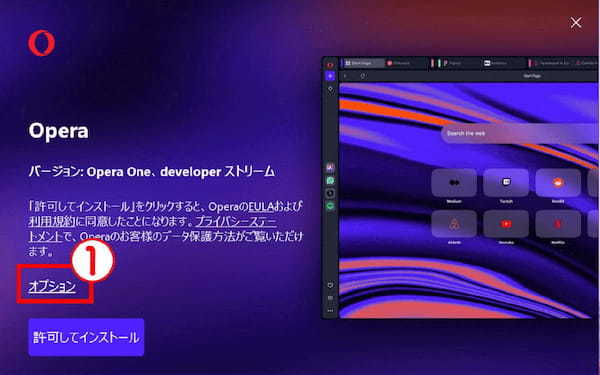
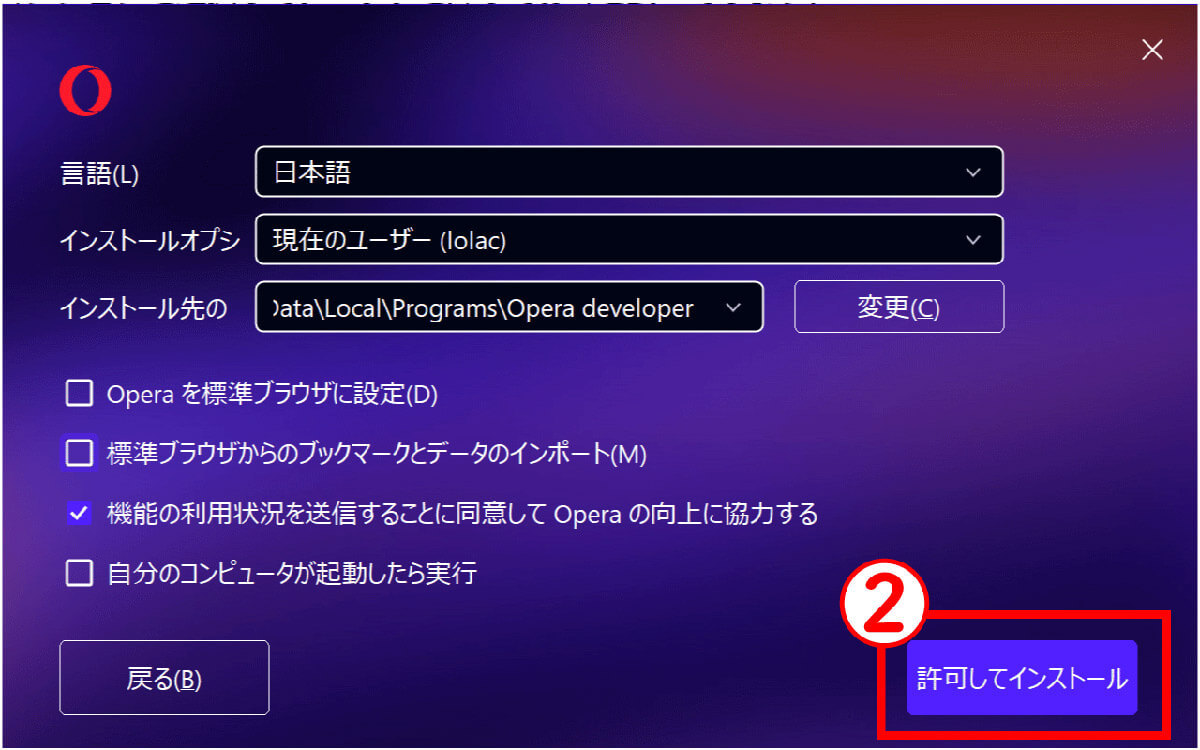
インストールが完了したら「始める」をクリックし、お好みのブラウザのテーマや壁紙などの設定を進めていきましょう。
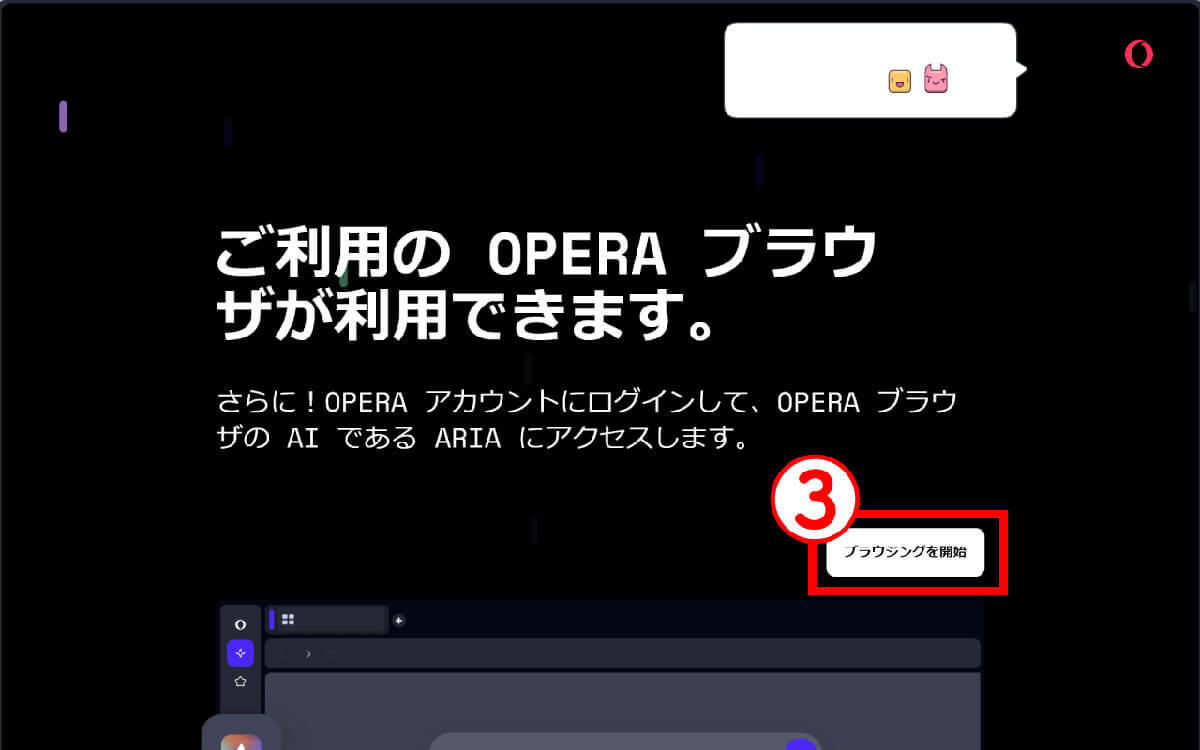
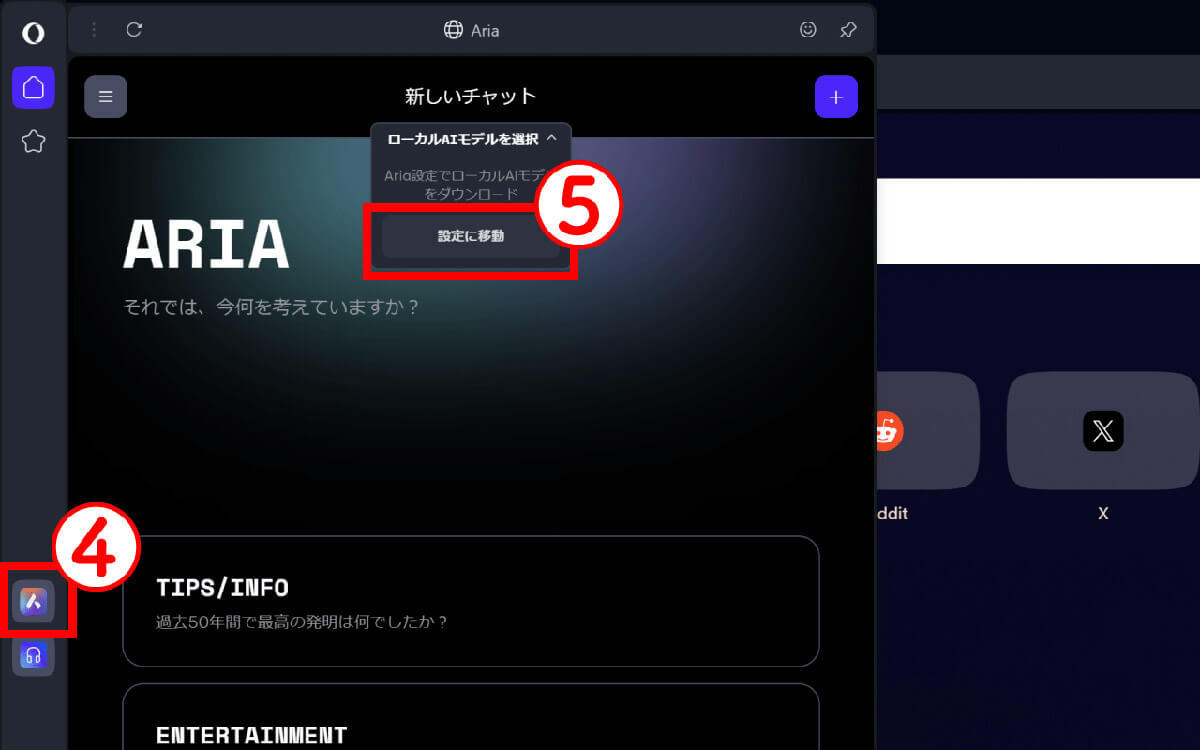
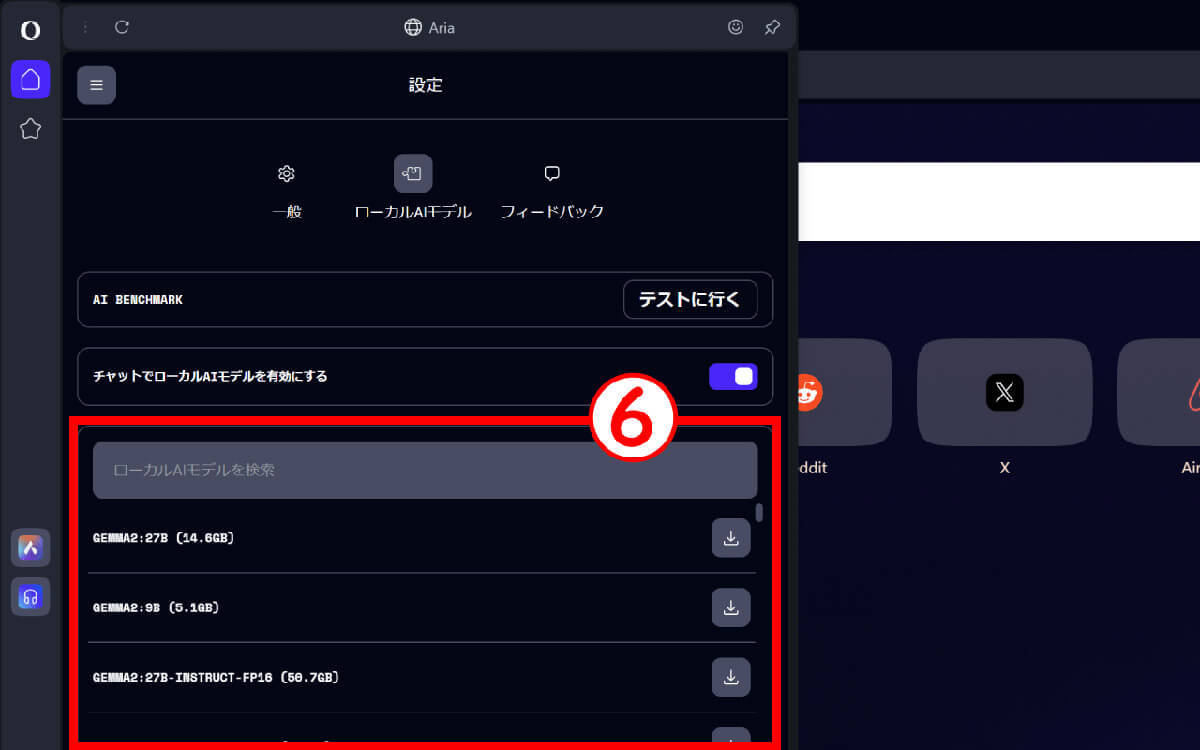
ここまでの手順が完了すれば、実際にダウンロードしたOperaのローカルLLMを使うことが可能です。なお、今回ダウンロードしたのはGoogle製の「Gemma」です。Google製のAIといえばGemini(旧:Google Bard)が有名ですが、Operaブラウザ上ではGemmaもGeminiような感覚で使えます。
せっかくのローカルLLMなので、クラウドベースのAIには質問しづらいことや「万が一学習されてしまったら困るような内容」でも安心して質問できることが嬉しい点です。
たとえば自分で書いてみた、ウェブにまだ公開しておらず、新人賞にも応募していない未公開小説などをローカルのAIにレビューしてもらうと良いでしょう。
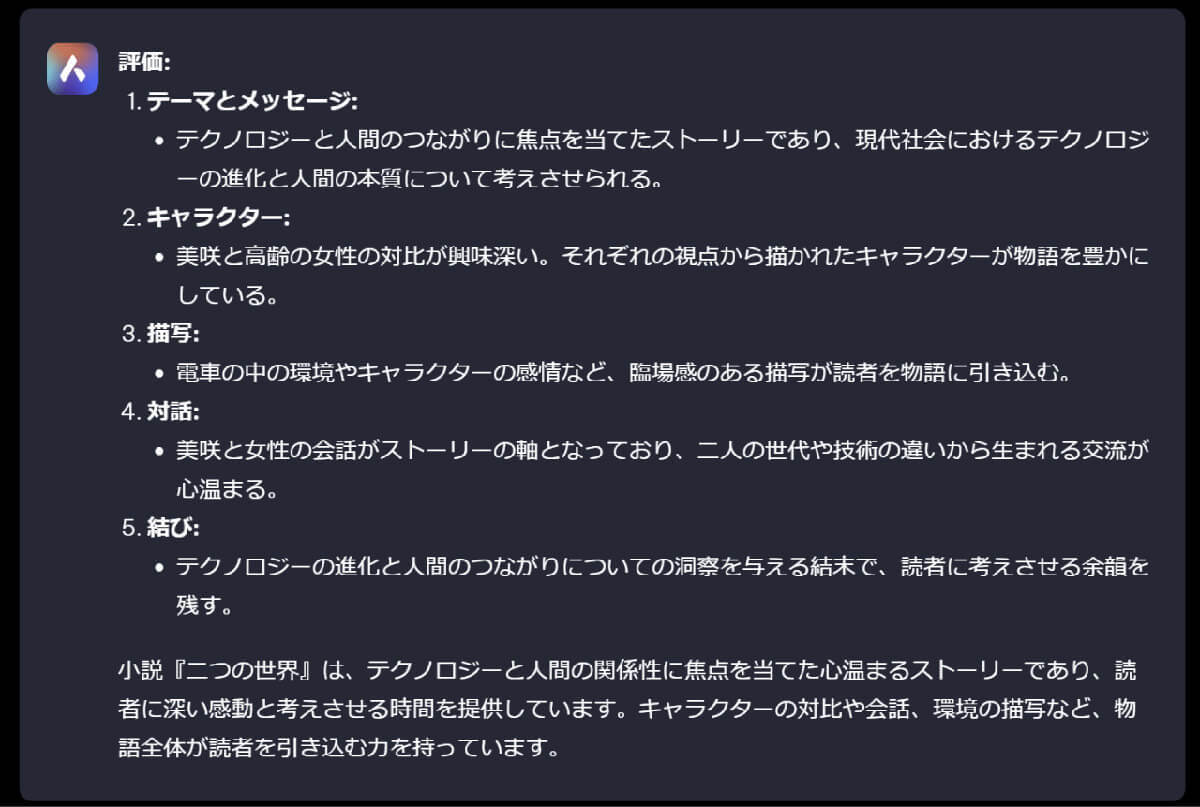
一般的なAIサービスでは、入力内容がAIの学習にも使われてしまうため「自分の未公開小説が、公開前にAIに学習されてしまう」といったリスクが起こり得ます。そうしたリスクを、ローカルLLMの利用によって防ぐことができます。
AIの便利さは理解しているけれど、AIによる学習や情報漏洩などのリスクも怖いという方にほど、OperaのローカルLLMによるAI利用はおすすめです。
※サムネイル画像(Image:Primakov / Shutterstock.com)
文・オトナライフ編集部/提供元・オトナライフ
【関連記事】
・ドコモの「ahamo」がユーザー総取り! プラン乗り換え意向調査で見えた驚愕の真実
・【Amazon】注文した商品が届かないときの対処法を解説!
・COSTCO(コストコ)の会員はどれが一番お得? 種類によっては損する可能性も
・コンビニで自動車税のキャッシュレス払い(クレカ・QRコード決済)はどの方法が一番お得?
・PayPay(ペイペイ)に微妙に余っている残高を使い切るにはどうすればいいの!?









































